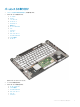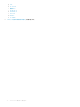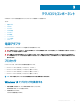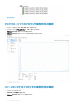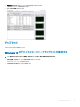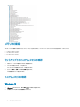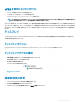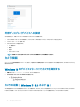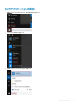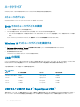Owners Manual
ePSA を使用したメモリのテスト
1 コンピュータの電源を入れます(または再起動します)。
2 F12 または Fn+PWR を押して、ePSA 診断を起動します。
コンピュータで Preboot System Assessment(PSA)が開始します。
メモ: キーを押すタイミングが遅れて、オペレーティングシステムのロゴが表示されてしまったら、ログイン画面/デスクトップ画面が表示され
るまでそのまま待機します。コンピュータの電源を落として操作をやり直してください。
メモリ テストの結果、エラーが 25 件以下の場合は、RMT 基本機能が問題を自動的に解決します。問題が解決され、テストの結果が合格と表示され
ます。メモリ テストの結果、エラーが 26~50 件の場合は、RMT 基本機能が欠陥のあるメモリのブロックをマスクするため、合格となり、メモリの交換は要
求されません。メモリテストの結果、検出されたエラーが
50 件を超えた場合、テストは中止され、メモリモジュールの交換が必要であるという結果が表示
されます。
ディスプレイ
ディスプレイセクションでは、ディスプレイアダプタをディスプレイマネージャから識別する方法と画面の解像度を変更する手順を説明します。複数モニタへ
の接続に関する情報も含まれています。
ディスプレイオプション
このラップトップには 12.5 インチ FHD タッチ対応 Corning Gorilla Glass 4(1,920 x 1,080)ディスプレイが搭載されています。
ディスプレイアダプタの識別
1 何でも質問してください フィールドにデバイスマネージャーと入力します。
デバイスマネージャー ウィンドウが表示されます。
2 ディスプレイアダプタ を展開します。
ディスプレイアダプタの情報が表示されます。
図 2. ディスプレイアダプタ
画面解像度の変更
1 デスクトップ上を右クリックして ディスプレイ設定 を選択します。
2 ディスプレイの詳細設定 をタップまたはクリックします。
3 ドロップダウンリストから必要な解像度を選択して、Apply(適用)をタップします。
テクノロジとコンポーネント
47